一体盘即U-Mail邮件系统软件与CentOS系统进行了整合,搭建更简单,系统兼容性更好。
1、下载U-Mail for CentOS(7.X) 一体盘
注:最新版本U-Mail邮件服务器软件,可以联系 网站客服 获取。
2、将BIOS启动方式设置为光驱启动,并放入U-Mail for CentOS(7.X) 一体盘光盘。
3、出现安装界面后,选择(默认)“Install CentOS Linux 7 for U-mail”按回车键,如下图:
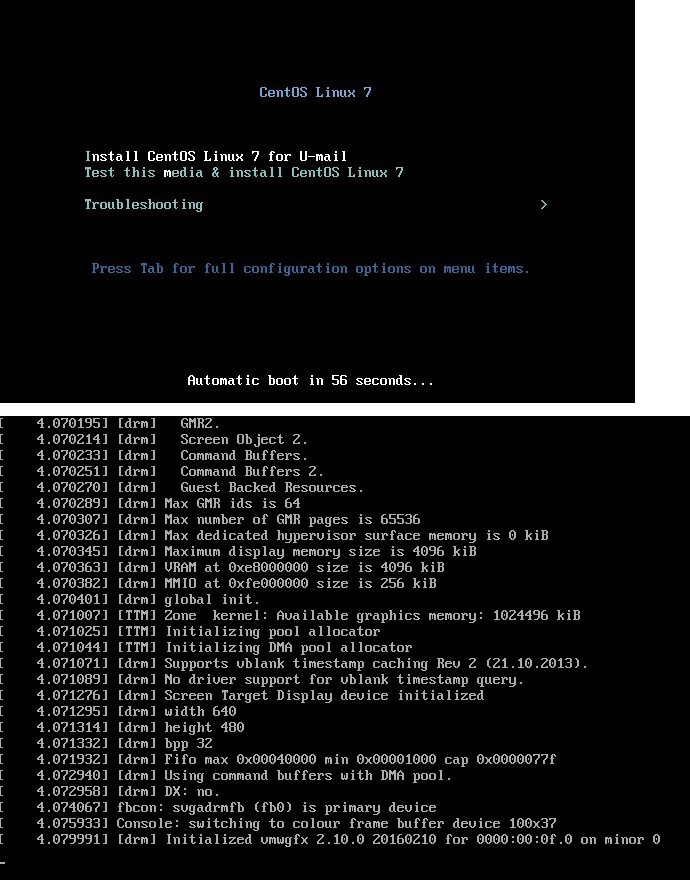
4、在“本地化”中设置日期和时间、键盘、语言支持,如下图:

5、在“软件”中设置安装源、软件选择最小安装,如下图:
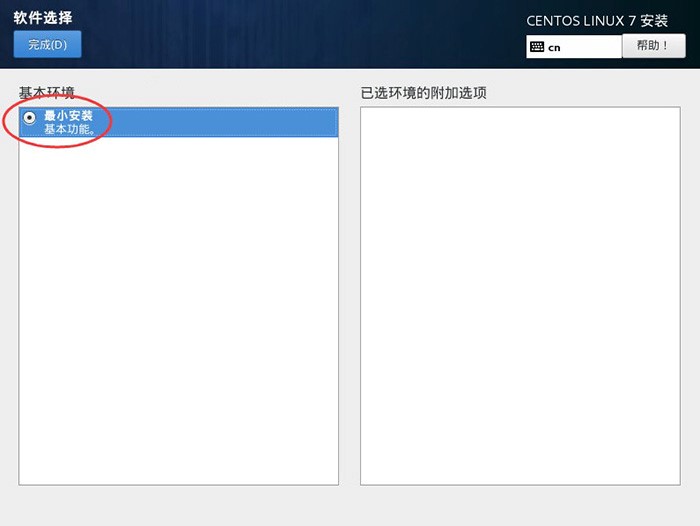
6、在“系统”中设置安装位置,选择安装操作系统的硬盘,并选择手动分区。如下图:
备注:如果您对分区不熟悉的,也可以自动分区的。
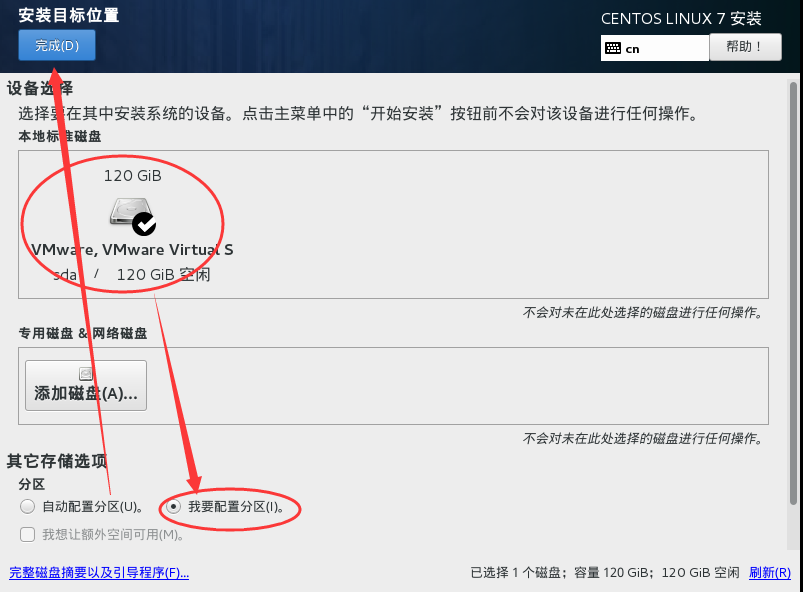

删除/home分区,将其空间加至/分区上面


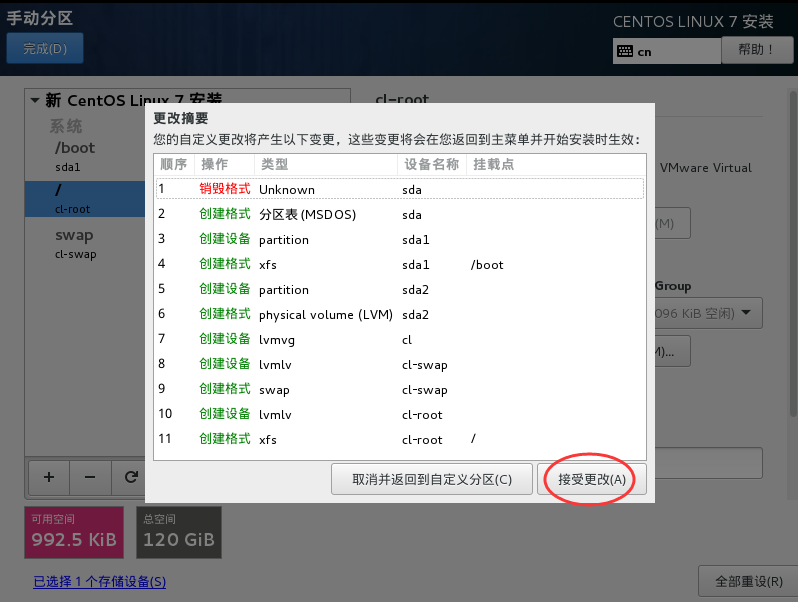
7、在“系统”中设置网络和主机名,如下图:

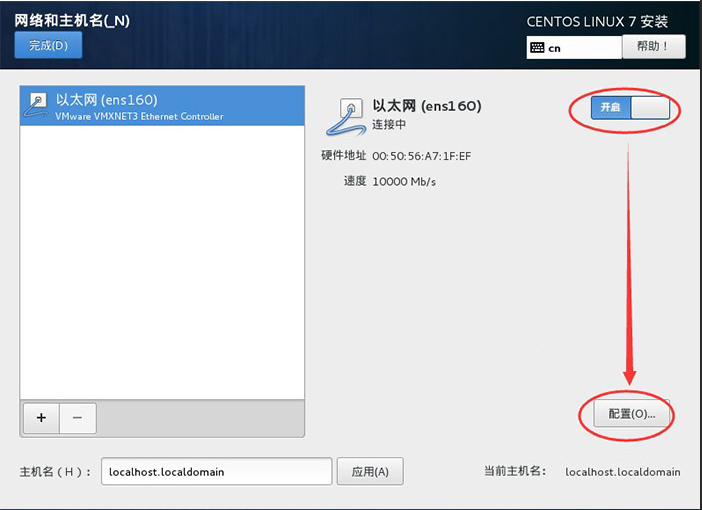
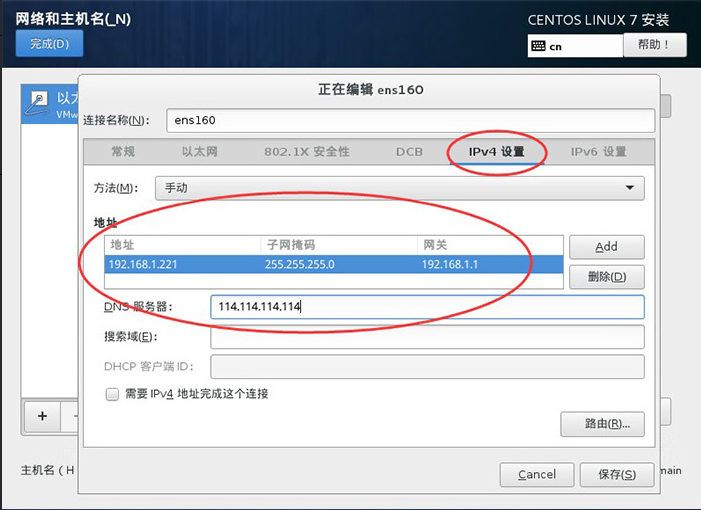
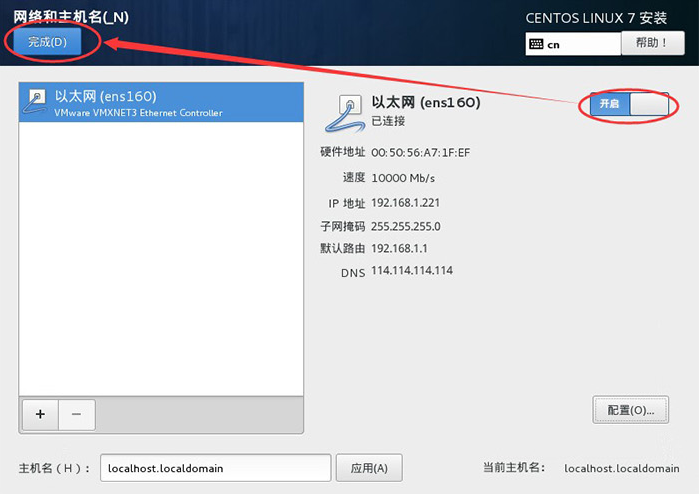
8、上述设置完成后,点击“开始安装”,如下图:

9、设置root密码,如下图:

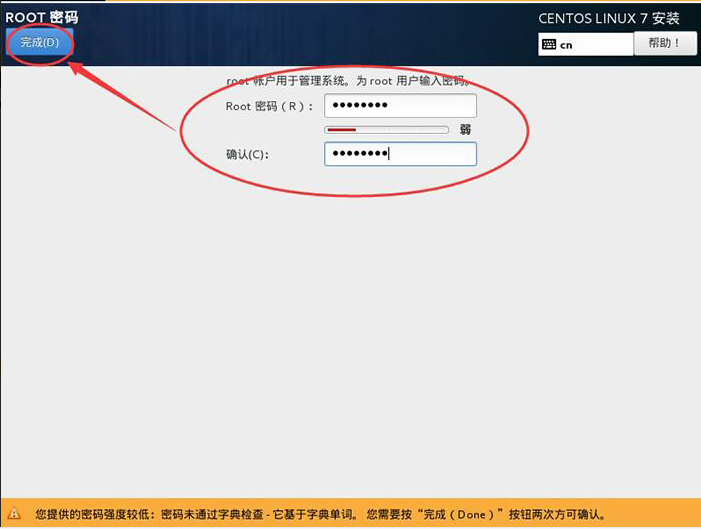
10、安装完成后,会自动重启,重启后输入root和密码进入系统,如下图:

11、进入系统后,第一次会自动弹出U-Mail向导,选择Next回车,如下图:
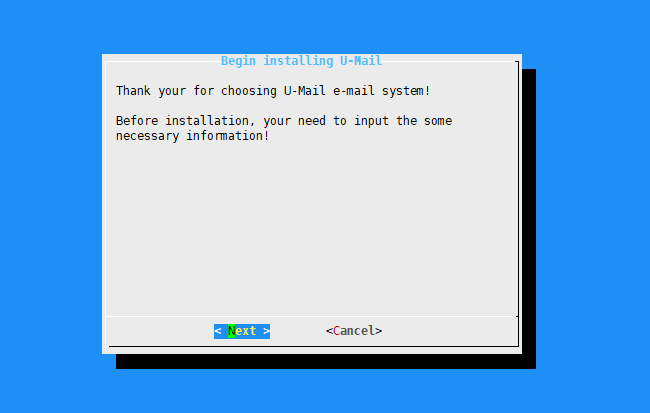
12、填写您的邮箱域名【不要使用domain.com,这只是默认域名】,然后【Next】下一步
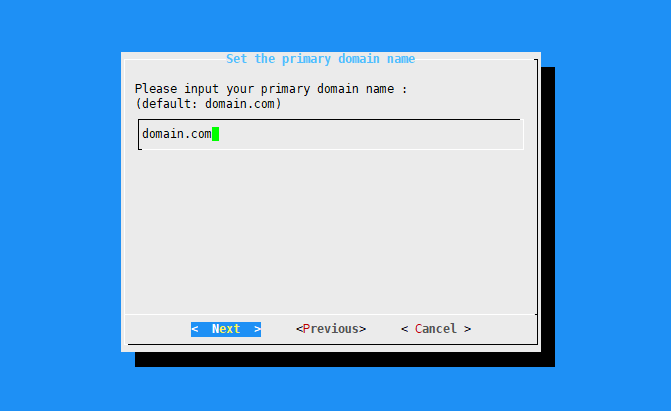
13、填写邮件存储路径,如果不清楚相关的存储路径,先默认,后续可以进行修改,【Next】下一步

14、设置webmail的端口号(默认为80端口),【Next】下一步

15、Apache端口,默认即可,【Next】下一步
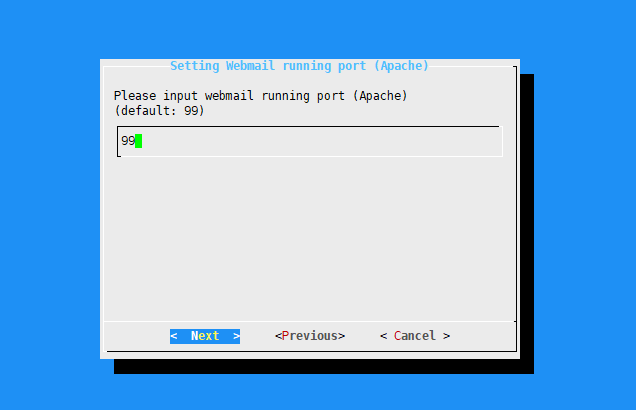
16、设置Mysql 的root的密码,默认设置会自动生成复杂的密码,以免出现安全问题,可以自行修改,但不管是否修改,请自行牢记哦~【Next】下一步
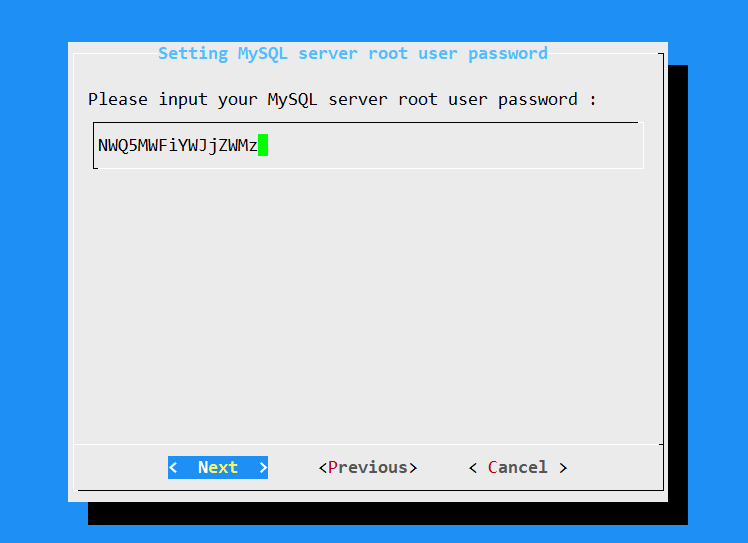
17、确定一下上面设置的选项,此步建议拍照保存好,以免后续忘记密码。
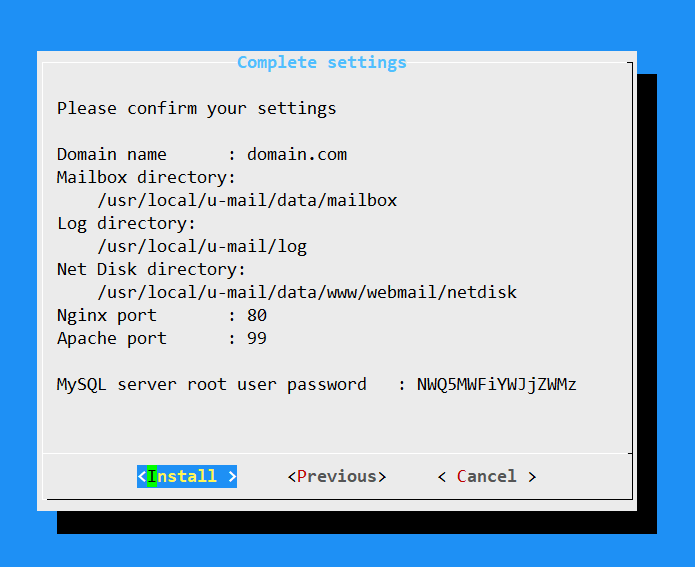
18、中间安装过程忽略,直到提示【请输入 'system@domain.com' 的密码:】,在这里自行设置下管理员的密码,输完回车确定,若后面忘记,可以在安装完成后执行:/usr/local/u-mail/app/sbin/admin_setting init来重置管理员密码。

19、安装完成【】
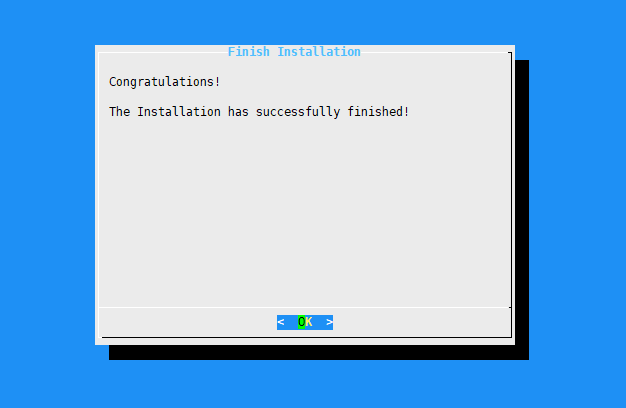
20、输入【reboot】,回车,重启服务器
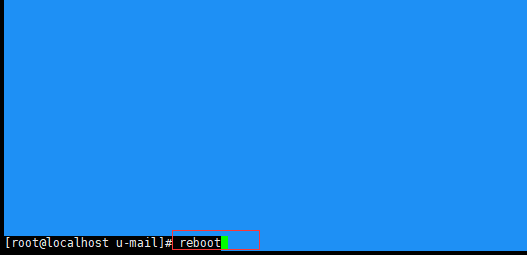
21、服务器重启好,使用IP地址或者域名访问一下服务器,这边测试的访问地址是【http://192.168.1.107】切记,需要修改为自已的服务器地址,如果端口有修改为非80端口,则访问的时候带上端口号,如:http://IP:8080
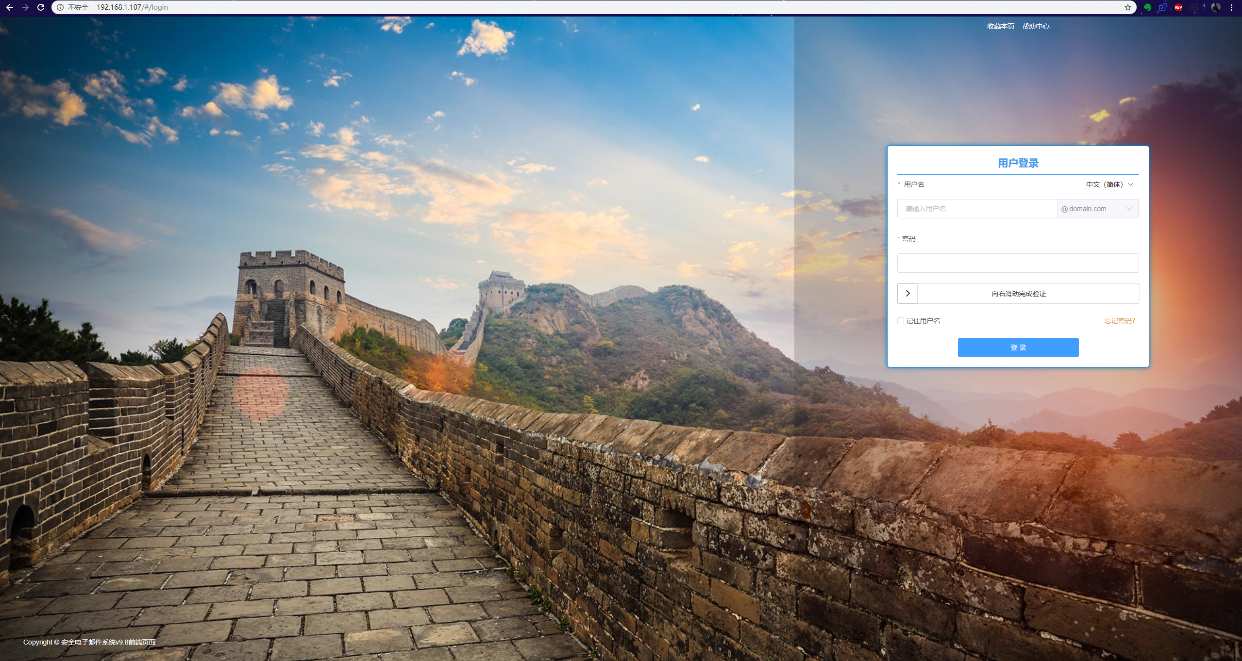
22、管理员首次登录(后续登录可以直接登录前台webmail然后点击后台管理)需要自行修改URL为:【http://192.168.1.107/operation】,切记,需要修改为自已的服务器地址,登录账号是【system@domain.com】需要将system后面接的域名修改为您的域名,密码为第18这步设置的密码。

23、成功登录管理员后台,显示的窗口界面
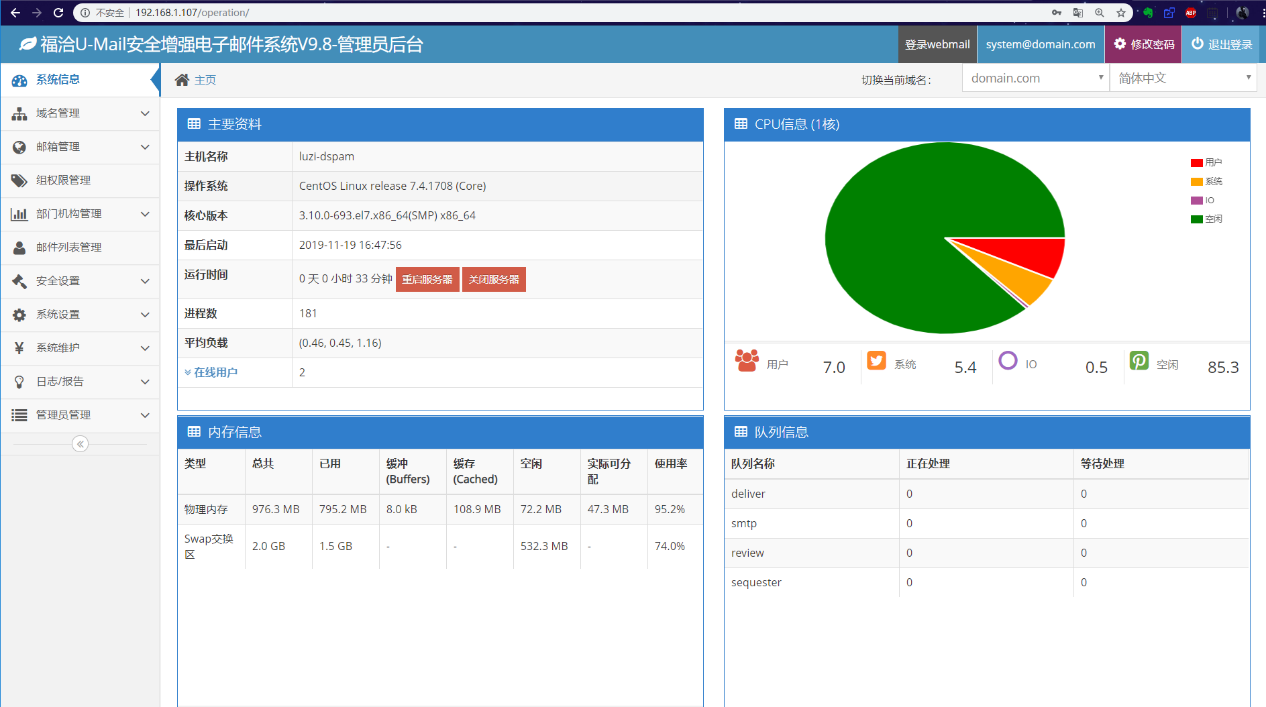
24、更新授权文件,点击【系统设置】,【授权信息】,更新授权文件进行导入授权
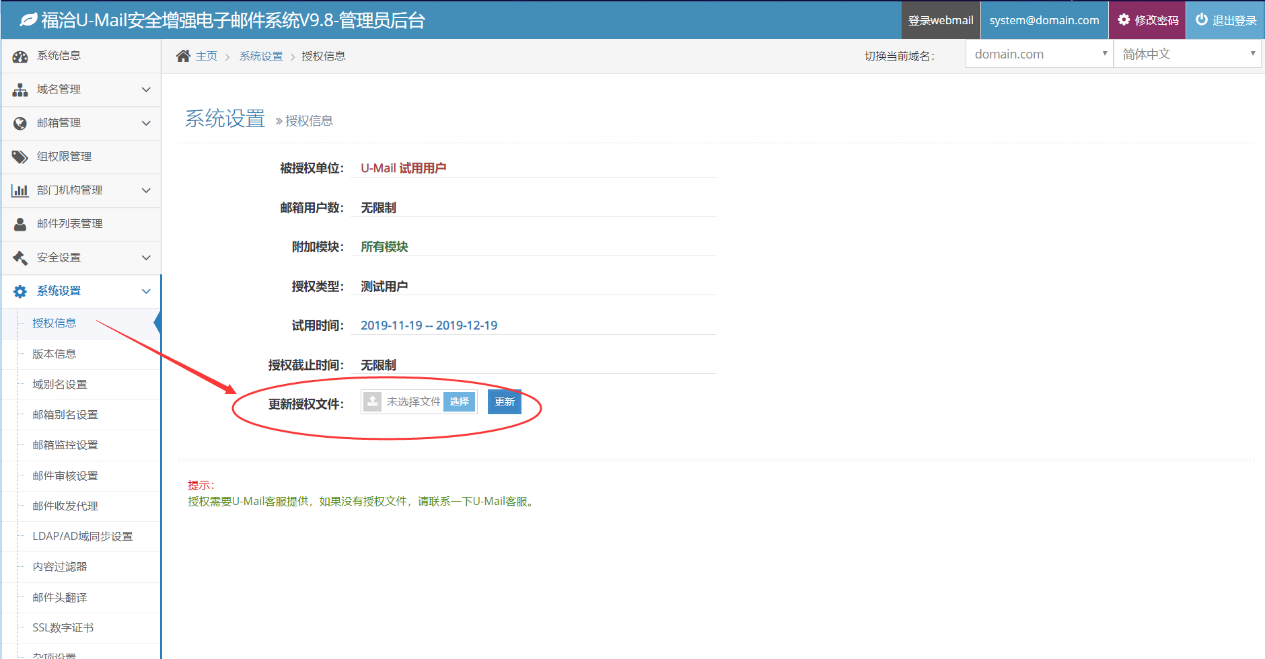
注意事项:
邮箱登录链接:
http://IP 【修改为服务器的IP】 或者 http://mail.domain.com 【将域名修改为您域名】,如果端口有修改为非80端口,则访问的时候带上端口号,如:http://IP:8080
邮箱管理员登录链接:
如果端口有修改为非80端口,则访问的时候带上端口号,如:http://IP:8080/operation
管理员账号密码:system@domain.com【将域名修改为您域名】
密码:密码为第18步设置的密码
如果安装版本并非是最新版,如需更新至最新版本,请参考以下步骤。
U-Mail邮件系统升级执行“自动升级脚本”即可,脚本在/usr/local/u-mail目录下,执行命令为sh update.sh,如下图:

[root@node1 ~]# cd /usr/local/u-mail/
[root@node1 u-mail]# sh update.sh alpha
需要注意:此版本必须要Centos 7.* 版本才可以进行更新。
欢迎大家关注U-Mail微信公众号,会定期给大家分享一些邮件相关的知识和U-Mail最新动态





















 447
447











 被折叠的 条评论
为什么被折叠?
被折叠的 条评论
为什么被折叠?








